Báo cáo đăng ký¶
Ứng dụng Đăng ký Odoo cung cấp một loạt các trang báo cáo để giúp các công ty phân tích hiệu suất của đăng ký.
Trên trang báo cáo Phân tích đăng ký, người dùng có thể xem dữ liệu cụ thể liên quan đến đăng ký định kỳ, số lượng đăng ký, đăng ký đang thực hiện hoặc tạm dừng, v.v.
Trang báo cáo Phân tích duy trì cung cấp bảng có tổ chức về tỷ lệ duy trì đăng ký theo bất kỳ khoảng thời gian nào.
Trang báo cáo Phân tích MRR phân chia rõ ràng các số liệu MRR và ARR cho các đăng ký thành nhiều biểu đồ, danh sách và đồ thị khác nhau.
Và trang báo cáo Phân tích MRR cung cấp bộ sưu tập phân tích theo thời gian cho thấy MRR và ARR đăng ký đã thay đổi như thế nào trong suốt bất kỳ khoảng thời gian nhất định nào.
Các thành phần trang báo cáo¶
Có thể truy cập tất cả các trang báo cáo dựa trên đăng ký thông qua menu tiêu đề Báo cáo trong ứng dụng Đăng ký.
Các phần sau đây mô tả các thành phần có trên mỗi trang báo cáo.
Bộ lọc và Nhóm theo¶
Bộ lọc được sử dụng để thu hẹp số liệu nhằm hiển thị số liệu phân tích cụ thể, trong khi nhóm (thông qua tùy chọn Nhóm theo) được sử dụng để thu thập dữ liệu từ các phần cụ thể thành các nhóm để phân tích có tổ chức hơn.
Phần này đề cập đến cả bộ lọc và nhóm vì sự kết hợp của cả hai có thể được lưu trong phần Yêu thích.
Để sửa đổi kết quả hiển thị trên bất kỳ trang báo cáo nào, hãy nhấp vào biểu tượng (mũi tên xuống) ở bên phải thanh tìm kiếm. Làm như vậy sẽ hiển thị menu thả xuống gồm các tùy chọn lọc và nhóm chi tiết.
Nếu muốn, có thể lưu bộ lọc hoặc nhóm (hoặc kết hợp các bộ lọc và/hoặc nhóm) trong phần Favorites của menu thả xuống đó. Để thực hiện, hãy nhấp vào biểu tượng (mũi tên xuống) bên cạnh Lưu tìm kiếm hiện tại, nằm bên dưới phần Favorites.
Điều này sẽ hiển thị một trường để gán tiêu đề cho bộ lọc yêu thích. Hai tùy chọn cũng được tìm thấy bên dưới trường tiêu đề: Bộ lọc mặc định và Được chia sẻ.
Đánh dấu vào hộp kiểm bên cạnh Bộ lọc mặc định sẽ biến bộ lọc mới được yêu thích thành tùy chọn mặc định cho trang báo cáo đó.
Đánh dấu vào hộp kiểm bên cạnh Shared sẽ giúp bộ lọc mới được yêu thích có sẵn cho những người dùng khác trong cơ sở dữ liệu.
Ghi chú
Các tùy chọn Bộ lọc mặc định và Chia sẻ không bắt buộc và chỉ có thể chọn một trong các tùy chọn này tại một thời điểm.
Để lưu bộ lọc, hãy nhấp vào Lưu trong phần Yêu thích của menu bộ lọc thả xuống.
Khi nhấp vào, bộ lọc đã lưu đó sẽ xuất hiện bên dưới cột Yêu thích của menu bộ lọc thả xuống và biểu tượng (gold star) sẽ xuất hiện bên cạnh tên bộ lọc yêu thích trên thanh tìm kiếm.
Lượt xem¶
Trên các trang báo cáo Phân tích đăng ký, Phân tích MRR và Phân tích MRR, có ba tùy chọn chế độ xem khác nhau nằm ở góc trên bên phải.
Ghi chú
Không có tùy chọn xem nào khác khả dụng trên trang báo cáo Phân tích lưu giữ.
Các tùy chọn chế độ xem có sẵn, từ trái sang phải, là:
Biểu đồ
Danh sách
Pivot
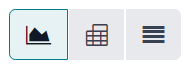
Mỗi chế độ xem đều có một loạt các tùy chọn trực quan liên quan cụ thể.
Chế độ xem biểu đồ¶
Với chế độ xem biểu đồ được chọn, các tùy chọn sau sẽ xuất hiện giữa thanh tìm kiếm và biểu diễn trực quan của dữ liệu. Các tùy chọn dành riêng cho biểu đồ này nằm ở bên phải các nút Measures và Insert in Spreadsheet.

Ba tùy chọn đầu tiên, từ trái sang phải, biểu diễn các chế độ xem liên quan đến biểu đồ khác nhau. Các tùy chọn còn lại biểu diễn các cách khác nhau để sắp xếp và trực quan hóa dữ liệu liên quan đến biểu đồ cụ thể đó.
Từ trái sang phải, các tùy chọn chế độ xem liên quan đến biểu đồ cụ thể là:
Biểu đồ thanh: hiển thị dữ liệu dưới dạng biểu đồ thanh.
Biểu đồ đường: hiển thị dữ liệu theo định dạng biểu đồ đường.
Biểu đồ hình tròn: hiển thị dữ liệu dưới dạng biểu đồ hình tròn.
Mỗi tùy chọn chế độ xem biểu đồ đều có một loạt các tùy chọn trực quan cụ thể, được thể hiện bằng các nút có sẵn xuất hiện ở bên phải tùy chọn chế độ xem liên quan đến biểu đồ đã chọn.
Khi chế độ xem biểu đồ Biểu đồ thanh được chọn, các tùy chọn trực quan sau sẽ khả dụng:
Stacked: hiển thị dữ liệu theo định dạng trực quan xếp chồng.
Giảm dần: hiển thị dữ liệu theo thứ tự giảm dần.
Ascending: hiển thị dữ liệu theo thứ tự tăng dần.
Khi chế độ xem đồ thị Biểu đồ đường được chọn, các tùy chọn trực quan sau sẽ khả dụng:
Stacked: hiển thị dữ liệu theo định dạng trực quan xếp chồng.
Tích lũy: hiển thị dữ liệu theo định dạng tích lũy, tăng dần.
Giảm dần: hiển thị dữ liệu theo thứ tự giảm dần.
Ascending: hiển thị dữ liệu theo thứ tự tăng dần.
Khi chọn chế độ xem biểu đồ Pie Chart, sẽ không có tùy chọn trực quan bổ sung nào.
Chế độ xem danh sách¶
Khi chọn chế độ xem danh sách, các số liệu đăng ký đang được phân tích sẽ được hiển thị trong một danh sách đơn giản, có thể tùy chỉnh hoàn toàn bằng cách sử dụng bất kỳ bộ lọc hoặc nhóm nào có sẵn trong menu bộ lọc thả xuống (có thể truy cập thông qua biểu tượng (mũi tên xuống) ở bên phải thanh tìm kiếm).
Ghi chú
Khi chọn chế độ xem danh sách, menu thả xuống Measures và nút Insert in Spreadsheet không khả dụng.
Chế độ xem pivot¶
Khi chọn chế độ xem trục, số liệu đăng ký sẽ được hiển thị trong bảng dữ liệu, có thể tùy chỉnh hoàn toàn.
Bảng dữ liệu trục có thể được tùy chỉnh bằng các tùy chọn có sẵn trong menu thả xuống Các biện pháp và/hoặc các tùy chọn nhóm bộ lọc có sẵn trong menu thả xuống bộ lọc (có thể truy cập thông qua biểu tượng (mũi tên xuống) ở bên phải thanh tìm kiếm).
Có ba tùy chọn cụ thể cho trục xoay, nằm ở bên phải của menu thả xuống Các biện pháp và nút Chèn vào bảng tính.
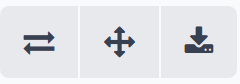
Từ trái sang phải, các tùy chọn chế độ xem cụ thể là:
Lật trục: trục
xvàycủa bảng dữ liệu trục xoay.Mở rộng tất cả: tất cả các hàng và cột có sẵn của bảng dữ liệu trục sẽ mở rộng hoàn toàn.
Tải xuống .xlsx: bảng dữ liệu trục được tải xuống dưới dạng tệp
.xlsx.
Đơn vị tính¶
Các trang báo cáo biểu đồ và trục xoay có menu thả xuống riêng theo số liệu Measures với các tùy chọn liên quan đến dữ liệu để lựa chọn, nằm ở góc trên bên trái, phía trên phần biểu diễn trực quan của số liệu.
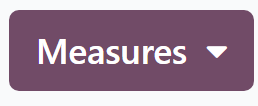
Khi nhấp vào nút Measures, một loạt các biện pháp có thể lựa chọn sẽ khả dụng thông qua menu thả xuống. Khi bất kỳ tùy chọn nào được chọn từ menu thả xuống Measures, các số liệu đã chọn liên quan đến biện pháp cụ thể đó sẽ xuất hiện trên trang báo cáo.
Ghi chú
Để biết thêm thông tin về các biện pháp khác nhau có thể được sử dụng trên mỗi trang báo cáo, hãy tham khảo :ref:`phân tích trang báo cáo cụ thể<subscriptions/reports/reporting> ` được tìm thấy bên dưới trong tài liệu này.
Chèn trong bảng tính¶
Bên cạnh menu thả xuống Các biện pháp, có nút Chèn vào bảng tính.
Khi nhấp vào, khả năng thêm dữ liệu đã cấu hình hiện đang được hiển thị trên trang báo cáo vào bảng tính hoặc bảng thông tin mới hoặc có sẵn sẽ khả dụng thông qua cửa sổ bật lên.
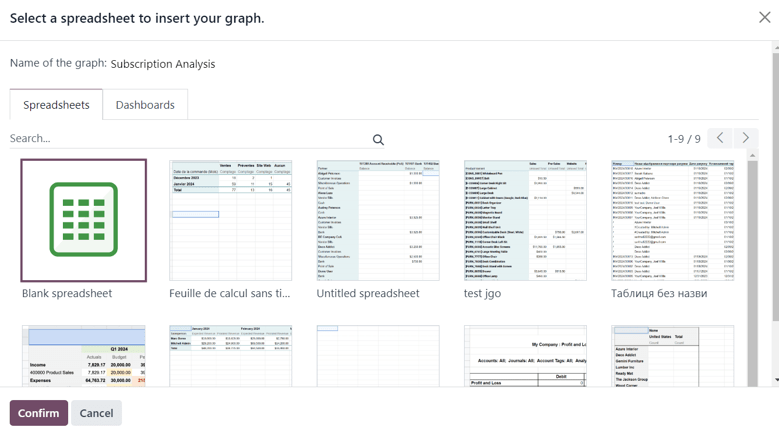
Chọn tùy chọn mong muốn từ cửa sổ bật lên này, sau đó nhấp vào Xác nhận.
Trang báo cáo¶
Trong ứng dụng Đăng ký Odoo, có bốn trang báo cáo khác nhau.
Để truy cập, phân tích và tùy chỉnh nhiều báo cáo liên quan đến đăng ký, hãy điều hướng đến và nhấp vào menu thả xuống Báo cáo ở tiêu đề để hiển thị các trang báo cáo sau:
Đăng ký
Giữ chân
Phân tích MRR
Dòng thời gian MRR
Nhấp vào bất kỳ tùy chọn nào trong số đó sẽ hiển thị một trang báo cáo riêng biệt, có thể tùy chỉnh hoàn toàn, tập trung vào khía cạnh cụ thể của dữ liệu đăng ký.
Sau đây là thông tin chi tiết về bốn trang báo cáo cụ thể đó.
Phân tích đăng ký¶
Để truy cập trang báo cáo Phân tích đăng ký, hãy điều hướng đến .
Theo mặc định, tùy chọn Biểu đồ thanh trong chế độ xem Đồ thị được chọn trên trang báo cáo Phân tích đăng ký.
Các bộ lọc sau đây cũng có trong thanh tìm kiếm: :guilabel: Đang tiến hành hoặc Tạm dừng và :guilabel: Định kỳ.
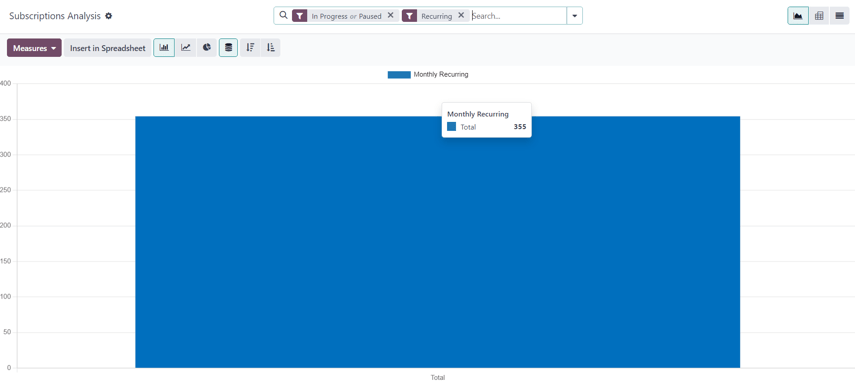
Khi nhấp vào nút Measures trên trang Subscriptions Analysis, một loạt các tùy chọn liên quan đến số liệu sẽ có sẵn dưới dạng menu thả xuống.
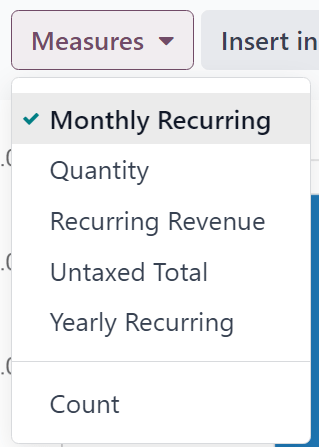
Các tùy chọn liên quan đến số liệu trong menu thả xuống Các biện pháp trên trang Phân tích đăng ký là:
Định kỳ hàng tháng
Số lượng
Doanh thu định kỳ
Tổng số chưa tính thuế
Định kỳ hàng năm
Số
Ghi chú
Tùy chọn biện pháp Định kỳ hàng tháng được chọn theo mặc định.
Khi nhấp vào bất kỳ biện pháp khả dụng nào trong số đó, Odoo sẽ hiển thị dữ liệu đã chọn trên trang báo cáo để phân tích thêm.
Phân tích sự lưu giữ¶
Để truy cập trang báo cáo Phân tích duy trì, hãy điều hướng đến .
Trang báo cáo Phân tích duy trì khác với các trang báo cáo ứng dụng Đăng ký khác ở chỗ nó không cung cấp bất kỳ tùy chọn xem bổ sung nào. Dữ liệu trên trang này chỉ được trình bày trong biểu đồ dữ liệu có thể tùy chỉnh.
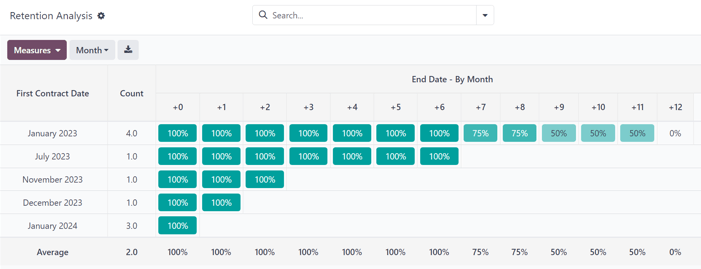
Khi nhấp vào menu thả xuống Measures trên trang báo cáo Retention Analysis, một loạt các tùy chọn liên quan đến số liệu sẽ khả dụng.
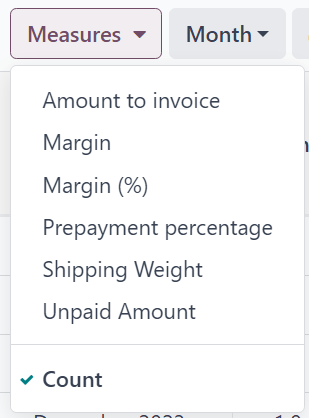
Các tùy chọn liên quan đến số liệu trong menu thả xuống Các biện pháp trên trang báo cáo Phân tích duy trì là:
Số tiền trên hóa đơn
Lề
Biên độ (%)
Tỷ lệ thanh toán trước
Trọng lượng vận chuyển
Số tiền chưa thanh toán
Số
Ghi chú
Tùy chọn đo lường Count được chọn theo mặc định.
Bên phải của menu thả xuống Measures trên trang Retention Analysis là một menu thả xuống bổ sung chứa các khoảng thời gian khác nhau. Khoảng thời gian mặc định là Month.
Khi nhấp vào, một menu thả xuống với nhiều tùy chọn khoảng thời gian khác nhau sẽ hiện ra.
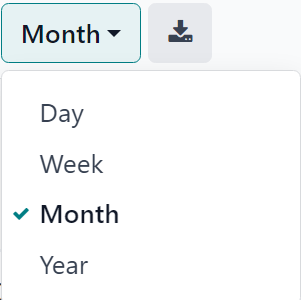
Các tùy chọn khoảng thời gian là:
Ngày
Tuần
Tháng
Năm
Khi tùy chọn khoảng thời gian từ menu thả xuống này được chọn, trang báo cáo Phân tích lưu giữ sẽ hiển thị dữ liệu cho các biện pháp và bộ lọc được cấu hình trong khoảng thời gian đó.
Bên phải menu thả xuống khoảng thời gian có nút tải xuống, cho phép người dùng tải xuống dữ liệu được trình bày trên trang Phân tích lưu giữ dưới dạng tệp Excel.
Phân tích MRR¶
Để truy cập trang báo cáo MRR Breakdown, hãy điều hướng đến .
Theo mặc định, dữ liệu hiển thị trên trang báo cáo MRR Breakdown ở dạng biểu đồ, với tùy chọn Biểu đồ thanh và tùy chọn Xếp chồng được chọn.
Bộ lọc mặc định cũng có sẵn trên thanh tìm kiếm cho Ngày sự kiện: Tháng gt; Loại sự kiện.
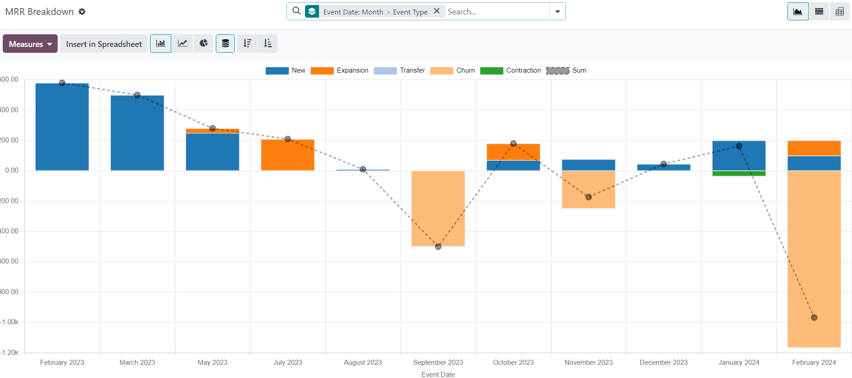
Khi nhấp vào menu thả xuống Measures trên trang báo cáo MRR Breakdown, một loạt các tùy chọn liên quan đến số liệu sẽ khả dụng.
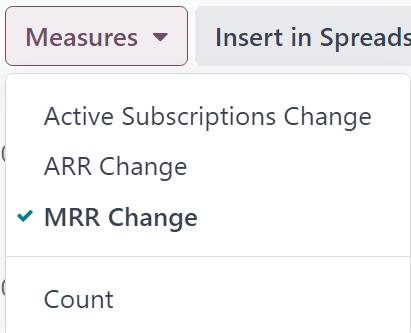
Các tùy chọn liên quan đến số liệu trong menu thả xuống Measures trên trang báo cáo MRR Breakdown là:
Thay đổi đăng ký đang hoạt động
ARR Thay đổi
Thay đổi MRR
Số
Ghi chú
Tùy chọn đo lường MRR Change được chọn theo mặc định.
Mẹo
Để đặt tùy chọn đo lường khác làm mặc định, trước tiên, hãy chọn phép đo mong muốn từ menu thả xuống Measures. Sau đó, nhấp vào biểu tượng (mũi tên xuống) trong thanh tìm kiếm để mở menu lớn của bộ lọc và nhóm.
Trong cột Mục ưa thích, nhấp vào biểu tượng (mũi tên xuống) bên cạnh Lưu tìm kiếm hiện tại để hiển thị một trường, tại đó bạn có thể nhập tiêu đề, cùng với hai hộp kiểm:Bộ lọc mặc định và Đã chia sẻ.
Đánh dấu vào hộp kiểm cho Bộ lọc mặc định và nhấp vào Lưu.
Tùy chọn biện pháp mới được chọn đó hiện là tùy chọn mặc định xuất hiện khi truy cập trang báo cáo này.
Phân tích MRR¶
Để truy cập trang báo cáo Phân tích MRR, hãy điều hướng đến .
Theo mặc định, dữ liệu hiển thị trên trang báo cáo Phân tích MRR ở dạng biểu đồ, với tùy chọn Biểu đồ đường, tùy chọn Xếp chồng và tùy chọn Tích lũy được chọn.
Bộ lọc mặc định cũng có trong thanh tìm kiếm cho Ngày sự kiện: Tháng.
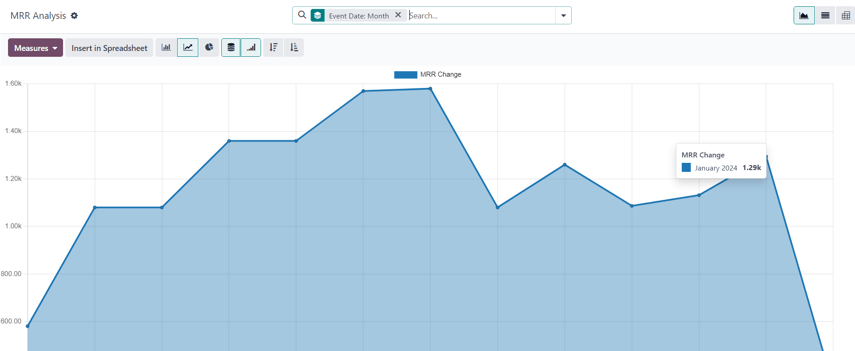
Khi nhấp vào menu thả xuống Measures trên trang báo cáo MRR Analysis, một loạt các tùy chọn liên quan đến số liệu sẽ khả dụng.
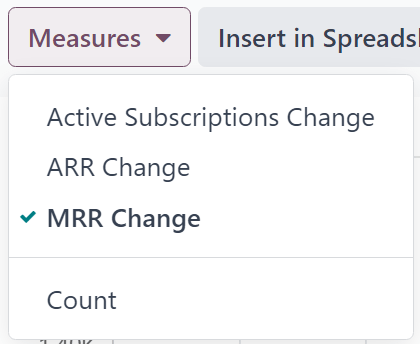
Các tùy chọn liên quan đến số liệu trong menu thả xuống Các biện pháp trên trang báo cáo Phân tích MRR là:
Thay đổi đăng ký đang hoạt động
ARR Thay đổi
Thay đổi MRR
Số
Ghi chú
Tùy chọn đo lường MRR Change được chọn theo mặc định.
Xem thêm